
ZBrush_book
.pdf
Глава 8. Визуализация, свет и материалы |
221 |
3.Поместите палитру Render в док, чтобы работать с ней было удобнее.
4.Нажмите кнопку Flat. Вы увидите, что теперь на холсте отображаются только цвета пиксолов.
5.Нажмите кнопку Fast. Изображение визуализируется без теней.
6.Нажмите кнопку Preview. Теперь тени будут отображаться, но при этом их отображение происходит некорректно. Тень от кактуса на переднем плане отбрасывается без перспективного искажения (рис. 8.6, вверху).
Основное назначение теней в режиме Preview – это помочь Вам увидеть форму 3-мерного объекта, дать информацию о положении объектов и пиксолов друг относительно друга по оси Z, а также составить представление о местоположении источников света.
7. Нажмите кнопку Best. Изображение будет визуализировано с максимальной точностью, как показано на нижней части рисунка 8.6. Вид теней определяется настройками палитры Light, о которой мы поговорим чуть позднее.
В процессе визуализации в режиме Best над верхней панелью инструментов появляется отчет, включающий в себя ко-
личество времени, прошедшего от начала Рисунок 8.6 визуализации, примерное время оконча-
ния процесса и ход выполнения работы.
Все изменения, которые Вы проделываете с объектами холста во время работы этих режимов, заставляют процесс визуализации запускаться повторно. В большинстве случаев время, которое на это затрачивается, очень мало, за исключением режима Best, при котором на визуализацию может потребоваться довольно много времени. Для того, чтобы прервать рендеринг в режиме Best, можно нажать клавишу Esc, и холст переключится в режим Preview. Но если Вы попытаетесь изменить объект или композицию, то холст снова будет визуализироваться в режиме Best. Если по каким-то причинам автоматическая визуализация после изменения сцены не начинается, Вы можете щелкнуть по кнопке Render, либо воспользоваться «горячими клавишами» Ctrl+Shift+R.
8. Начните визуализацию в режиме Best, затем нажмите клавишу Esc, чтобы остановить процесс. Нажмите кнопку Cursor в левом верхнем углу палитры Render и подтащите курсор мыши к основанию кактуса на переднем плане. Это действие визуализирует небольшой

Глава 8. Визуализация, свет и материалы |
222 |
квадратный участок размером 128х128 пиксолов в том месте холста, где вы отпустили левую кнопку мыши (рис. 8.7). Для того, чтобы вернуться к визуализации целого холста, нажмите кнопку Render.
При визуализации документов почаще сохраняйтесь, поскольку этот процесс может легко нарушить работу программы, и Вы потеряете всю работу.
Вы можете визуализировать 3-мерный объект в наилучшем качестве (Best), находясь в режиме правки. Визуализация 3-мерных объектов не приводит к их отпечатыванию на холсте.
Рисунок 8.7
Туман и эффект глубины
Эта пара настроек помогает придать композиции ощущение глубины. Настройка Fog (туман) создает дымку, которая скрывает пиксолы по мере удаления от наблюдателя по оси Z, а Depth Cue (эффект глубины) размывает участки холста, также в соответствии с их положением по оси Z.
1.Переключитесь на режим визуализации Preview. Нажмите кнопку Fog на палитре Render. Холст покроется белым туманом.
2.Разверните суб-палитру Fog на палитре Render. Установите значение Intensity (интенсивность) равным 60.
3.Щелкните по ползунку Depth1 и перетащите курсор при нажатой левой кнопке мыши к основанию кактуса на переднем плане. Это действие установит границу начала тумана по оси Z.
4.Щелкните по ползунку Depth2 и перетащите курсор при нажатой левой кнопке мыши
коснованию второго кактуса. Так Вы установите границу окончания тумана, или, другими сло-

Глава 8. Визуализация, свет и материалы |
223 |
вами, точку наибольшей интенсивности тумана. Вы можете вводить и цифровые значения начальной и конечной точек тумана с помощью ползунков.
5.Щелкните по белому цветовому свитку, расположенному в крайнем левом положении на суб-палитре Fog. Перетащите курсор при нажатой левой кнопке мыши к синему цвету на палитре цветовой указки. Это действие определит цвет тумана в его начальной точке.
6.Щелкните по цветовому свитку, расположенному в крайнем правом положении и перетащите курсор при нажатой левой кнопке мыши к светло-голубому цвету на палитре цветовой указки. Так Вы определите цвет тумана в его конечной точке.
Еще два свитка, расположенные между описанными двумя, позволяют применять к туману текстуру или карту прозрачности. Вам может потребоваться переключение в режим визуализации Best, чтобы увидеть, как работают эти настройки.
7.Плотность тумана можно редактировать с помощью кривой Edit. Левая сторона кривой отвечает за передний план, правая – за задний.
8.Визуализируйте сцену в режиме Best (рис. 8.9).
Рисунок 8.9
9.Переключитесь в режим Preview. Инактивируйте кнопку Fog и нажмите кнопку
Depth Cue.
10.На суб-палитре Depth Cue щелкните по ползунку Depth1 и перетащите курсор к основанию кактуса на переднем плане (-0,3328) – так Вы установите границу начала эффекта Depth Cue, где степень размытия будет минимальной.
11.Щелкните по ползунку Depth2 и перетащите курсор в точку, расположенную поза-
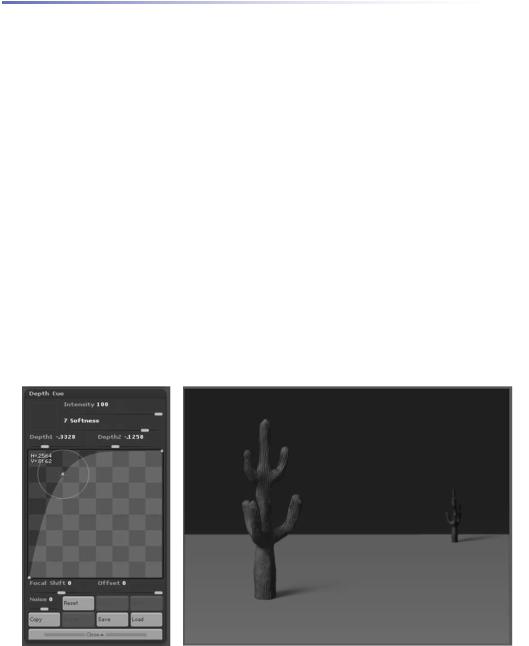
Глава 8. Визуализация, свет и материалы |
224 |
ди второго кактуса (-0,1258). Таким образом Вы установите границу окончания эффекта Depth Cue, где степень размытия будет максимальной.
12.Установите значение Intensity (интенсивность), равное 100, и значение Softness (мягкость), равное 7. Большие значения интенсивности могут нарушить работу ZBrush. Откорректируйте кривую редактирования так, чтобы она напоминала изображенную на рисунке 8.10.
13.Визуализируйте холст в режиме Best (рис. 8.11).
На этой суб-палитре также существует свиток, с помощью которого к эффекту размытия можно применить текстуру. Цветовые значения используются для того, чтобы ограничить этим эффектом определенные области изображения.
Во многих случая эффект Depth Cue проявляет себя довольно слабо. Если Вам нужна большая интенсивность эффекта, Вам нужно переключиться в режим Best, применить функцию обжига слоя и затем воспользоваться кистью Blur (она находится в списке 2,5-мерных инструментов на палитре Tool), чтобы размыть нужные области. Как обжигать слои, будет рассказано чуть ниже в этой же главе.
Большое число настроек суб-палитры Anti-Aliasing (сглаживание) помогают добиться гладкости краев пиксолов при визуализации их в режиме Best. Высокие значения параметра Super Sample способствуют улучшению качества изображения, но удлиняют время рендеринга.
Рисунок 8.10 |
Рисунок 8.11 |

Глава 8. Визуализация, свет и материалы |
225 |
Источники света
Источники света в ZBrush очень просты в применении. Изменить освещенность сцены Вы можете в любой момент сеанса ZBrush. Настоящие скульпторы, работающие с глиной, постоянно меняют угол освещения в процессе ваяния, чтобы в буквальном смысле увидеть свою скульптуру в новом свете. Это помогает уточнить формы и мелкие детали объекта. С помощью следующего упражнения Вы познакомитесь с тем, как изменять настройки освещенности во время работы с 3-мерным объектом.
1.Начните сеанс ZBrush. Из стартового меню выберите опцию Other, чтобы открыть пустой документ.
2.Загрузите объект clayHead.ZTL из папки 8 главы на Вашем DVD.
3.Нарисуйте объект на холсте и переключитесь в режим Edit. Выберите материал Basic Material из списка материалов.
4.Поверните объект во фронтальную плоскость.
5.Поместите палитру Light в док, чтобы с ней было удобнее работать.
6.Выберите режим визуализации Preview.
7.На палитре Light протащите курсор при нажатой левой кнопке мыши по поверхности сферы – это переместит источник света. Вы увидите, что освещение объекта изменилось
всоответствии с новым положением осветителя. Если этого не произошло, убедитесь, что Вы назначили объекту материал Basic Material.
Вообще в процессе цифрового моделирования очень неплохо время от времени изменять угол освещения. Так Вы можете обнаружить проблемы, которые иначе не увидели бы (рис. 8.13).
Рисунок 8.13

Глава 8. Визуализация, свет и материалы |
226 |
Только базовые стандартные материалы, расположенные в нижней части списка материалов, реагируют на изменения освещенности. Расположенные в верхней части палитры материалы из группы MatCap уже содержат в своей структуре информацию о параметрах освещенности и потому не реагируют на изменения настроек палитры Light. Свойства материалов будут разобраны далее в этой главе.
8. Разверните палитру ZPlugin. На суб-палитре Misc Utilities нажмите кнопку InteractiveLight (интерактивный осветитель). По мере перемещения курсора мыши по холсту (не нажимайте при этом никаких кнопок, просто ведите курсор) источник света будет перемещаться вслед за курсором до тех пор, пока Вы не нажмете левую кнопку мыши где-нибудь
вчистом участке сцены.
9.Нажмите и удерживайте клавишу Ctrl и щелкните по кнопке InteractiveLight на субпалитре Misc Utilities. Затем нажмите комбинацию клавиш Alt+1. Это действие назначит плагину InteractiveLight «горячие клавиши» Alt+1, с помощью которых Вы легко можете восполь-
зоваться интерактивным источником света в любой момент, когда Вам это потребуется.
Если на палитре Light сфера стала черной, то это означает, что источник света расположен позади сферы и, соответственно, позади 3-мерного объекта на холсте. Чтобы вернуть источник света на передний план, просто щелкните по передней поверхности сферы.
10. Щелкните по изображению оранжевой лампочки на палитре Light. Это действие отключит источник света. Щелкните по лампочке снова – и свет опять включится. Рамка вокруг лампочки обозначает , что данный осветитель активен. Все настройки, такие как Intensity (интенсивность) и Light Type (тип осветителя), касаются только активного источника света, даже если он отключен.
11.Щелкните по следующей лампочке, чтобы выбрать ее, и еще раз – чтобы включить. На холст будет добавлен еще один источник света. В одном документе может находиться до восьми осветителей.
12.Убедитесь, что у Вас активен второй источник света. Установите значение ползунка Intensity на отметку 0,25. Щелкните по цветовому свитку, расположенному сразу после этого
ползунка, и перетащите курсор при нажатой левой кнопке мыши на синюю область цветовой указки. Теперь второй осветитель стал синим, но на документе это никак не отразилось. Чтобы увидеть изменения, переключитесь в режим визуализации Best.
13.Разверните кривую редактирования параметра Intensity. С помощью этой кривой можно настроить интенсивность выбранного источника света. Левая часть кривой отвечает за спад интенсивности. Если изменить вид кривой на противоположный, то это добавит изображению эффект негатива (рис. 8.16).
14.На палитре Light отключите оба источника света.
15.Увеличьте значение ползунка Gdi (Global Diffuse Intensity), расположенного под кривой редактирования интенсивности, до 80. Даже несмотря на то, что источники света отключены, объект станет ярко освещенным, поскольку этот ползунок контролирует глобаль-

Глава 8. Визуализация, свет и материалы |
227 |
Рисунок 8.16
ное диффузное освещение сцены. Вы можете использовать этот эффект для создания общей освещенности, а отдельные источники света – для других эффектов.
16.Щелкните по сфере, обозначенной как DefaultDiffuse. Откроется список текстур. Выберите текстуру под номером 41. Это действие применит карту текстуры к глобальному освещению.
17.Переключитесь на режим визуализации Best. По мере визуализации Вы увидите, как назначение текстуры повлияло на глобальное освещение сцены. Вы можете использовать
исобственные текстуры для работы с глобальным освещением, это может заменить сложные настройки источников света на палитре Light. Например, Вы можете создать изображение с холодными цветами в левом верхнем углу и теплыми – в правом нижнем. Применив его к глобальному диффузному освещению, Вы получите сцену, освещенную холодными тонами в левом верхнем углу и теплыми – в правом нижнем. Потом можете добавить дополнительные источники света – и лимит на восемь осветителей преодолен.
Ползунок Global Specular Intensity (глобальное зеркальное освещение) работает схожим образом с предыдущим, однако его настройки, так же, как и текстуры, назначаются только зеркальным бликам на поверхности объекта. Эффекты освещенности, помимо этого, определяются и свойствами материалов, назначенных объектам или отпечаткам.

Глава 8. Визуализация, свет и материалы |
228 |
Типы осветителей
ZBrush позволяет использовать четыре типа источника света. Установленным по умолчанию является солнечный свет, особенностью которого является параллельный ход лучей. Вы можете перемещать «солнце» с помощью иконки сферы на палитре Light.
Три других осветителя – это Point (точечный), Spot (прожектор) и Glow (свечение). Чтобы изменить тип осветителя, пользуйтесь соответствующими кнопками на суб-палитре Type. Помните, что свет, который Вы видите на сцене, может исходить не от того источника света, который является активным в данный момент.
Кнопка Radial изменяет поведение световых лучей таким образом, что освещенными оказываются те зоны объектов или отпечатков, которые направлены в противоположную от наблюдателя сторону (рис. 8.19). Тени при этом не образуются. С помощью кнопки Radial можно преобразовать поведение любого из источников света.
Рисунок 8.19
Следующее упражнение продемонстрирует Вам разницу в работе этих источников
света.
1.Начните новый сеанс ZBrush, либо нажмите кнопку InitZBrush на палитре Preferences, если ZBrush уже запущен – это сотрет все изменения настроек освещенности, которые мы сделали ранее.
2.Загрузите объект clayHead.ZTL из папки 8 главы на Вашем DVD.
3.Нарисуйте объект на холсте и переключитесь в режим Edit. Выберите материал Basic Material. Поверните голову во фронтальную плоскость.

Глава 8. Визуализация, свет и материалы |
229 |
4.Поместите палитру Light в док, чтобы с ней было удобнее работать. Убедитесь, что включен только один источник света (т.е. на палитре Light горит только одна оранжевая лампочка).
5.Протащите курсор с нажатой левой кнопкой мыши по поверхности сферы, меняя местоположение источника света. Выберите такое положение, чтобы объект освещался из правого верхнего угла.
6.Установите значение ползунка Ambient (окружение) на отметку 0. Это действие удалит глобальное освещение, производимое окружением.
7.Щелкните по кнопке Radial на суб-палитре Type. Переместите осветитель в левый верхний угол.
8.Установите ползунок Intensity на отметку 0,15.
9.Добавьте еще один источник света, дважды щелкнув по соседней лампочке – один раз, чтобы выбрать ее, и второй – чтобы зажечь.
10.Переместите второй осветитель в правый верхний угол. Установите значение ползунка Intensity, равное 0,75, а цвет измените на белый (щелкните по цветовому свитку, распо-
ложенному рядом с ползунком Intensity – это изменит цвет источника света на текущий цвет цветовой указки, который по умолчанию является белым).
11. Включите и выключите первый источник света, чтобы посмотреть, как изменяется освещение объекта. Сфера на палитре Light позволяет оценить, как два источника света работают друг с другом (рис. 8.20).
Рисунок 8.20

Глава 8. Визуализация, свет и материалы |
230 |
12. Отключите второй осветитель. Убедитесь, что первый источник света активен. Установите ползунок Intensity на отметку 0,75 и инактивируйте кнопку Radial, чтобы превратить осветитель в обычный солнечный свет.
13.Измените тип осветителя на Point (точечный). Переключитесь на режим визуализации Best, поскольку в режиме Preview точечные источники света отображаются некорректно.
14.Разверните суб-палитру Placement (местоположение). Для того, чтобы изменить расположение точечного источника света, перетащите курсор при нажатой левой кнопке мыши от кнопки Р на суб-палитре Placement до кончика подбородка объекта. Точно так же
можно изменять местоположение и других источников света – Spot (прожектор) и Glow (свечение).
15. На суб-палитре Placement установите значение радиуса, равное 1,25. Точечный источник света испускает лучи во всех направлениях, словно свеча (рис. 8.21). Радиус определяет, насколько далеко будут проникать лучи в окружающее пространство.
Рисунок 8.21
16.На суб-палитре Shadow (тени) активируйте кнопку Shadow. В этом случае лучи, исходящие из точечного источника света, будут вызывать образование теней на лице объекта, придавая тому более реалистичный вид.
17.Нажмите кнопку Radial, чтобы посмотреть, как в этом случае будет вести себя точечный источник света.
18.Инактивируйте кнопку Radial и измените тип осветителя на Spot (прожектор).
